Windows 10 PC를 모바일 핫스팟으로 사용하는 방법
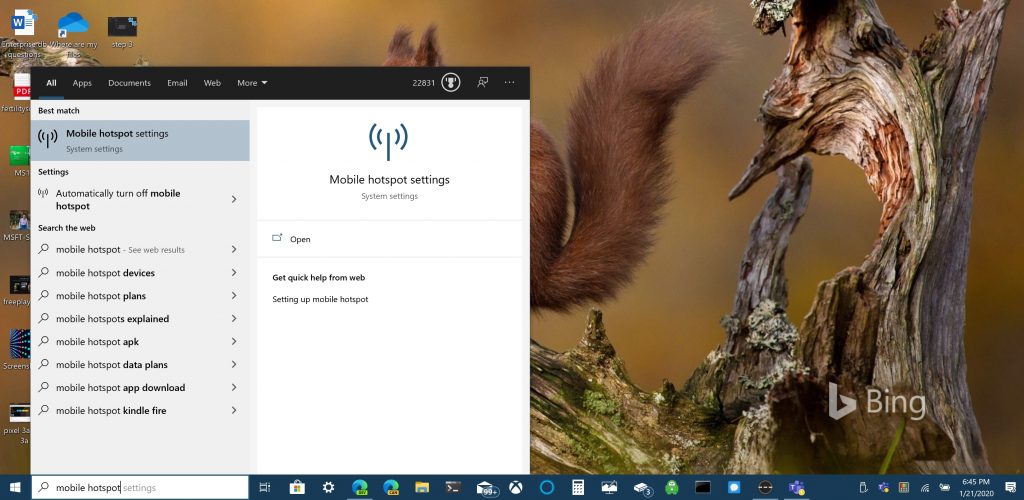
최근에 새 Windows 10 PC를 구입했거나 구입한 경우 다른 장치와 인터넷 연결을 공유할 수 있다는 사실을 모를 수 있습니다. Windows 10은 쉽게

Windows 10에서 저장된 Wi-Fi 비밀번호를 보려면:
파워쉘을 실행합니다.
"netsh wlan show profile name="NETWORK" key=clear"를 실행하여 NETWORK를 Wi-Fi 네트워크 이름으로 바꿉니다.
Windows 10에서 저장된 Wi-Fi 네트워크의 비밀번호를 확인해야 합니까? Windows는 설정 앱이나 제어판을 통해 Wi-Fi 암호를 노출하지 않습니다. 그러나 콘솔을 사용하여 암호를 일반 텍스트로 볼 수는 있습니다.
명령줄 인터페이스에 익숙하지 않더라도 걱정하지 마십시오. 단일 명령만 입력하면 됩니다. PowerShell을 열어 시작합니다(시작 메뉴에서 검색). 콘솔 창이 열리는 것을 볼 수 있습니다.
프롬프트에서 다음 명령을 입력합니다. Wi-Fi 네트워크의 브로드캐스트 이름(SSID)을 NETWORK로 대체해야 합니다.
netsh wlan show profile name="NETWORK" 키=지우기
Enter 키를 눌러 명령을 실행합니다.

Wi-Fi 연결의 모든 속성을 자세히 설명하는 긴 정보 목록이 표시됩니다. "보안 설정" 헤더를 찾습니다. 여기에 저장된 비밀번호를 일반 텍스트로 표시하는 "Key Content"라는 속성이 표시됩니다.
이제 다른 사람이 암호를 볼 수 없도록 Powershell 창을 닫을 수 있습니다. 직관적인 과정은 아니지만 명령만 알면 Wi-Fi 암호를 얻는 것은 간단합니다. 사용 중인 보안 설정 및 Wi-Fi 유형을 포함하여 연결의 다른 많은 속성도 표시됩니다.
Zoom 프로필 사진을 제거하는 방법과 그 과정에서 발생할 수 있는 문제를 해결하는 방법을 알아보세요. 간단한 단계로 프로필 사진을 클리어하세요.
Android에서 Google TTS(텍스트 음성 변환)를 변경하는 방법을 단계별로 설명합니다. 음성, 언어, 속도, 피치 설정을 최적화하는 방법을 알아보세요.
Microsoft Teams에서 항상 사용 가능한 상태를 유지하는 방법을 알아보세요. 간단한 단계로 클라이언트와의 원활한 소통을 보장하고, 상태 변경 원리와 설정 방법을 상세히 설명합니다.
Samsung Galaxy Tab S8에서 microSD 카드를 삽입, 제거, 포맷하는 방법을 단계별로 설명합니다. 최적의 microSD 카드 추천 및 스토리지 확장 팁 포함.
슬랙 메시지 삭제 방법을 개별/대량 삭제부터 자동 삭제 설정까지 5가지 방법으로 상세 설명. 삭제 후 복구 가능성, 관리자 권한 설정 등 실무 팁과 통계 자료 포함 가이드
Microsoft Lists의 5가지 주요 기능과 템플릿 활용법을 통해 업무 효율성을 40% 이상 개선하는 방법을 단계별로 설명합니다. Teams/SharePoint 연동 팁과 전문가 추천 워크플로우 제공
트위터에서 민감한 콘텐츠를 보는 방법을 알고 싶으신가요? 이 가이드에서는 웹 및 모바일 앱에서 민감한 콘텐츠를 활성화하는 방법을 단계별로 설명합니다. 트위터 설정을 최적화하는 방법을 알아보세요!
WhatsApp 사기를 피하는 방법을 알아보세요. 최신 소셜 미디어 사기 유형과 예방 팁을 확인하여 개인 정보를 안전하게 보호하세요.
OneDrive에서 "바로 가기를 이동할 수 없음" 오류를 해결하는 방법을 알아보세요. 파일 삭제, PC 연결 해제, 앱 업데이트, 재설정 등 4가지 효과적인 해결책을 제공합니다.
Microsoft Teams 파일 업로드 문제 해결 방법을 제시합니다. Microsoft Office 365와의 연동을 통해 사용되는 Teams의 파일 공유에서 겪는 다양한 오류를 해결해보세요.









